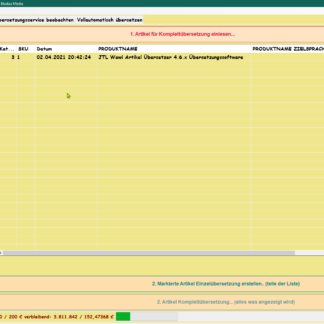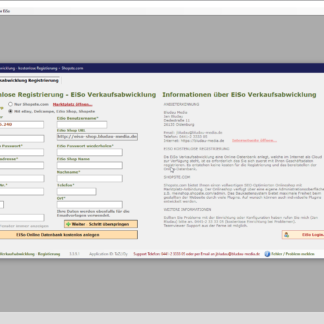Um den Benutzernamen oder das Passwort eines MySQL/MariaDB-Benutzers zu ändern, müssen Sie in der Lage sein, sich als root-Benutzer bei Ihrem Datenbank-Server anzumelden.
Sie können den Benutzernamen oder das Passwort eines Benutzers mit der folgenden Syntax ändern:
ALTER USER 'username'@'localhost' IDENTIFIED BY 'neues_passwort';
Ersetzen Sie username durch den Benutzernamen, den Sie ändern möchten, und neues_passwort durch das neue Passwort, das Sie für den Benutzer festlegen möchten.
Wenn Sie nur den Benutzernamen ändern möchten, können Sie den folgenden Befehl verwenden:
RENAME USER 'alter_username'@'localhost' TO 'neuer_username'@'localhost';
Ersetzen Sie alter_username durch den aktuellen Benutzernamen und neuer_username durch den neuen Benutzernamen, den Sie festlegen möchten.
Es ist wichtig zu beachten, dass Sie für den Änderungsvorgang als root-Benutzer oder als Benutzer mit ausreichenden Berechtigungen angemeldet sein müssen. Andernfalls erhalten Sie eine Fehlermeldung, die besagt, dass Sie nicht über ausreichende Berechtigungen verfügen, um die Änderungen vorzunehmen.
Nachdem Sie den Benutzernamen oder das Passwort geändert haben, müssen Sie sicherstellen, dass Sie die aktualisierten Anmeldeinformationen verwenden, um auf die Datenbank zuzugreifen. Sie können dies überprüfen, indem Sie sich mit den neuen Anmeldeinformationen anmelden und sicherstellen, dass Sie Zugriff auf die entsprechenden Datenbanken und Tabellen haben.
Wie melde ich mich in mysql an?
Um sich bei MySQL anzumelden, benötigen Sie einen gültigen Benutzernamen und ein Passwort, die Ihnen von Ihrem Datenbank-Administrator oder von Ihnen selbst zuvor zugewiesen wurden.
Es gibt mehrere Möglichkeiten, sich bei MySQL anzumelden, aber die häufigste Methode ist die Verwendung des Befehlszeilentools mysql.
Um sich bei MySQL mit mysql anzumelden, gehen Sie wie folgt vor:
- Öffnen Sie ein Terminal oder eine Befehlszeile.
- Geben Sie den folgenden Befehl ein:
codemysql -u [Benutzername] -p
Ersetzen Sie [Benutzername] durch den Benutzernamen, mit dem Sie sich anmelden möchten. Wenn Sie eine Verbindung zu einem entfernten MySQL-Server herstellen, müssen Sie auch den Hostnamen oder die IP-Adresse des Servers angeben.
- Drücken Sie die Eingabetaste, nachdem Sie den Befehl eingegeben haben.
- Wenn Sie dazu aufgefordert werden, geben Sie das Passwort ein, das mit dem angegebenen Benutzernamen verknüpft ist.
- Drücken Sie die Eingabetaste, um sich anzumelden.
Wenn das Passwort korrekt eingegeben wurde, sollten Sie nun als der angegebene Benutzer bei MySQL angemeldet sein.
Nach erfolgreicher Anmeldung können Sie Datenbanken erstellen, Tabellen erstellen, Daten bearbeiten und vieles mehr. Denken Sie daran, dass Sie als angemeldeter Benutzer nur auf die Datenbanken und Tabellen zugreifen können, auf die Sie berechtigt sind.